
Reparo de fotos com IA
Repare suas fotos, melhore a qualidade e restaure momentos preciosos com uma solução baseada em IA.
28/03/2020 • Arquivado para: Recuperação de vídeos/áudios • Soluções comprovadas
Imagine que você esteja assistindo aulas online e tenha a opção de baixar o áudio ou o vídeo, qual prefere? Provavelmente o vídeo. Os vídeos são uma ótima forma de comunicação e permitem ver tudo o que está acontecendo e seguir todas as instruções. Case seja um filme ou um vídeo engraçado, é possível apreciar melhor todo o conteúdo. Com todos estes vídeos, você provavelmente vai salvá-los no disco rígido do computador. No entanto, talvez já tenha acontecido que um dia você tenha tentado reproduzir um vídeo mas não foi possível devido a algum erro - o vídeo estava corrompido.
Se você encontrou este problema, não se preocupe! Neste artigo vamos apresentar os melhores programas grátis para recuperar vídeo corrompido. Confira!
Antes de analisarmos algumas das ferramentas de reparação, é importante analisarmos as razões que levam ao corrompimento dos vídeos MP4 ou MOV. Pode ser por causa de um cabeçalho incompleto, perda de conexão com a internet durante o download, queda súbita de energia, erros de compressão ou fonte pouco confiável. Felizmente existem ferramentas que talvez até já estejam no nosso computador, como o VLC Media Player, que podem ajudar a resolver o problema. Este tipo de programa faz uso de algoritmos especiais para reparar os seus vídeos. Isto será explicado na próxima seção.
Vídeos não podem ser reproduzidos ou ficam inacessíveis. Isso pode acontecer devido a várias razões:
Você talvez acabe ficando desapontado quando estava entusiasmado para ver um vídeo, mas se deparou com problemas deste gênero. A boa notícia é que é possível reparar estes vídeos com uma ferramenta especializada. Existe algum programa gratuito para recuperar vídeo corrompido? É importante ter uma ferramenta capaz de reparar vídeos. Vamos analisar algumas ferramentas que prometem resolver o seu problema.
É importante sempre ter uma solução de backup para reparar os arquivos de vídeo danificados, o que nos leva ao site Repairit Online. Ele lida com três formatos de arquivo e, se o seu vídeo for MP4, MOV e 3GP, você pode usá-lo.
Esta ferramenta também funciona se a duração do vídeo for pequena. A última parte desta seção define claramente os passos para usá-lo e se livrar de vídeos danificados de uma vez por todas.
Existem vários motivos para usar o Repairit online. Alguns deles são dados abaixo:
Siga o conjunto simples de instruções fornecidas abaixo para recuperar gratuitamente vídeos corrompidos:
Passo 1 Inserindo o Vídeo
O primeiro e principal passo é inserir o vídeo na opção (+). Depois de navegar no vídeo, a barra de envio aparece.
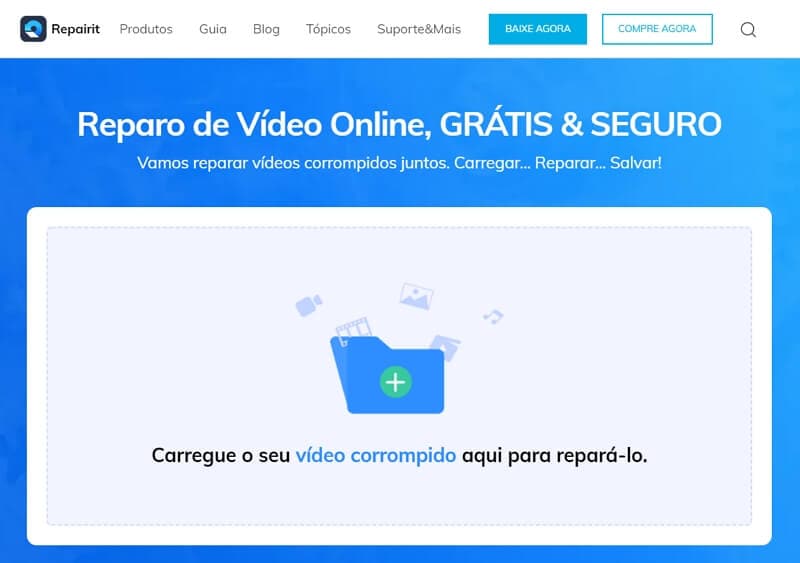
Passo 2 Processo de reparo
O processo de reparo começa assim que o vídeo for carregado no programa. O ponto positivo de usar este programa é que ele começa a reparar automaticamente.
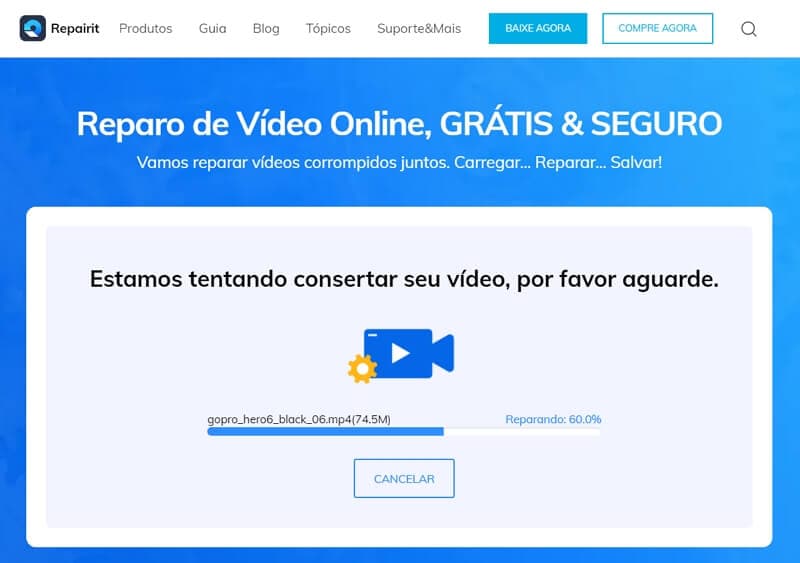
Passo 3 Pré-visualizar e salvar
O vídeo reparado aparece na tela. Você pode visualizar e salvá-lo. Além disso, toque em "Corrigir outro vídeo" se você tiver outro vídeo corrompido.
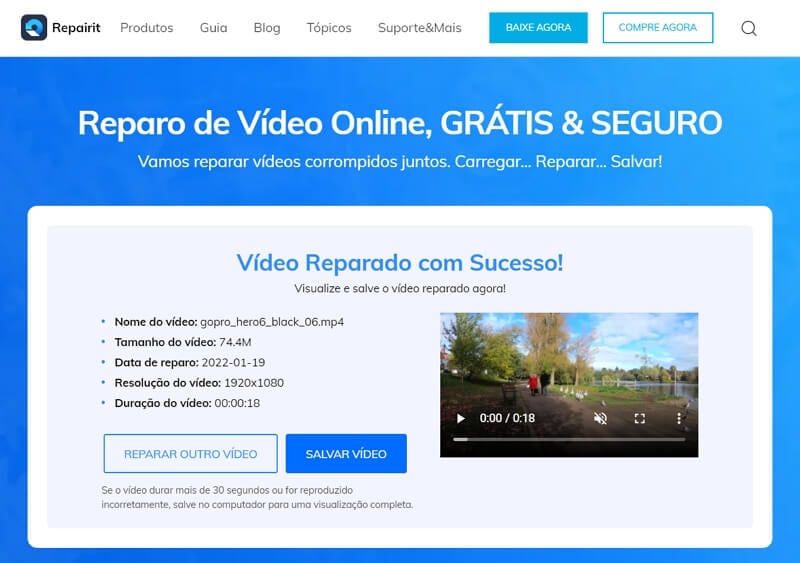
O Repairit é um reparador de vídeo corrompido. Este programa fidedigno está disponível para Mac e Windows e consegue reparar vídeos corrompidos por vírus, falha do sistema, erros de compressão, sectores danificados e download parcial do vídeo. Além disso, consegue corrigir vídeos em discos externos, cartões de memória, pendrives etc. Também ajuda a poupar tempo sendo que permite reparar vários vídeos de uma só vez.
Passo 1 Adicionar o vídeo corrompido
O primeiro passo é adicionar o vídeo danificado na interface do programa.

Passo 2 Repare o vídeo corrompido
Selecione o vídeo corrompido na lista e clique no botão "Reparar".

Passo 3 Pré-visualize e salve o vídeo reparado
A reparação irá demorar alguns segundos e depois é possível pré-visualizar as correções.
Após salvar o vídeo, será apresentada uma mensagem com um atalho para a localização do vídeo. Desta forma você pode recuperar os seus vídeos corrompidos fácil e rapidamente.
Obviamente, é fácil recuperar seus vídeos danificados através de um programa especializado.

Além do Repairit, existem também outras maneiras de recuperar gratuitamente vídeos corrompidos.
Os vídeos MOV ou MP4 corrompidos podem ser facilmente reparados através do VLC Media Player. Isto é possível porque este reprodutor inclui funcionalidades para transcodificar o arquivo e corrigir os erros. É por isso que talvez você já tenha se deparado com uma mensagem no VLC sugerindo a reparação do vídeo. A maioria dos usuários não usa esta funcionalidade porque desconhece as capacidades do VLC. Os passos seguintes vão mostrar como reparar os seus vídeos com esta ferramenta.
Passo 1Para iniciar clique na aba "Mídia".
Passo 2 O próximo passo é adicionar os arquivos de vídeo que deseja transcodificar. Pressione "Converter / Salvar".
Passo 3 Será apresentada uma tela de conversão. Escolha um nome para o arquivo alvo.
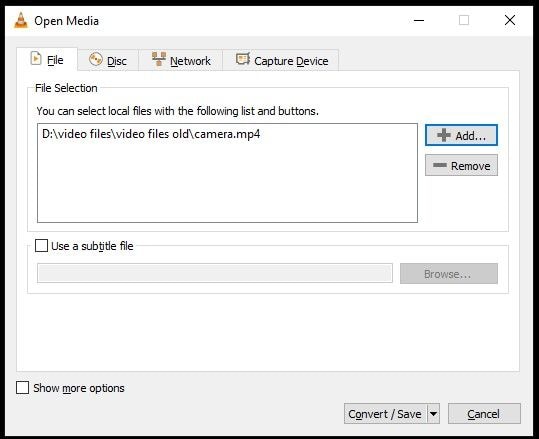
Passo 4 Na lista apresentada, selecione o codec de entrada desejado.
Passo 5 Se desejar alterar as configurações de um determinado perfil, clique "Editar Perfil Selecionado". Aqui também pode adicionar um perfil novo ou excluir um perfil existente.
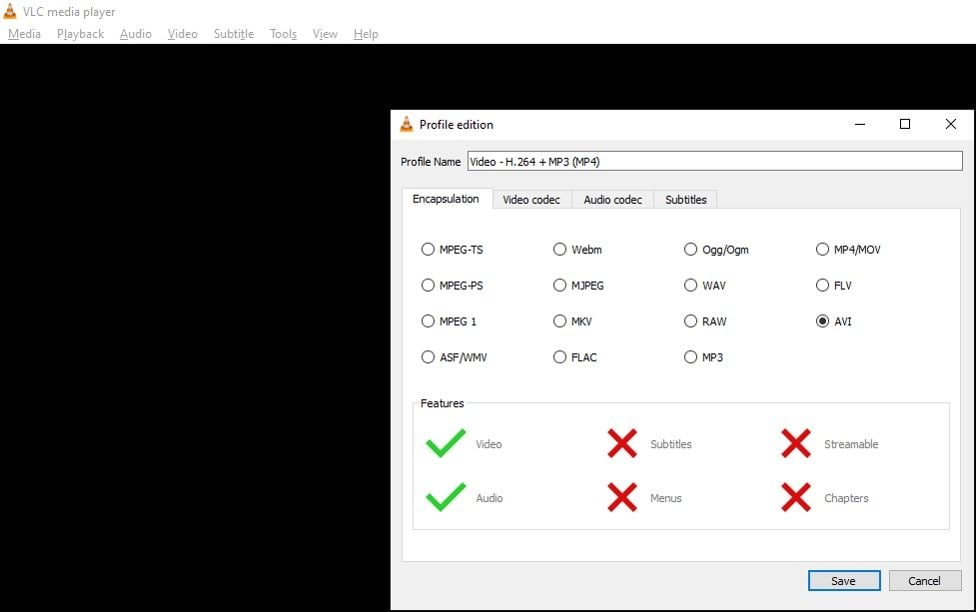
Passo 6 Por último, pressione "Iniciar" e o seu arquivo de vídeo será reparado.
O segundo método que vamos apresentar também faz uso do VLC Media Player. Este método consiste em reparar o arquivo através da replicação. Siga os seguintes passos:
Passo 1 Antes de tudo, faça uma cópia do arquivo MOV ou MP4 original.
Passo 2 Depois, altere a extensão do vídeo para AVI.
Passo 3 O próximo passo é abrir o VLC Media Player.
Passo 4 Agora, vá em "Preferências" e selecione a opção "Codecs de Entrada".
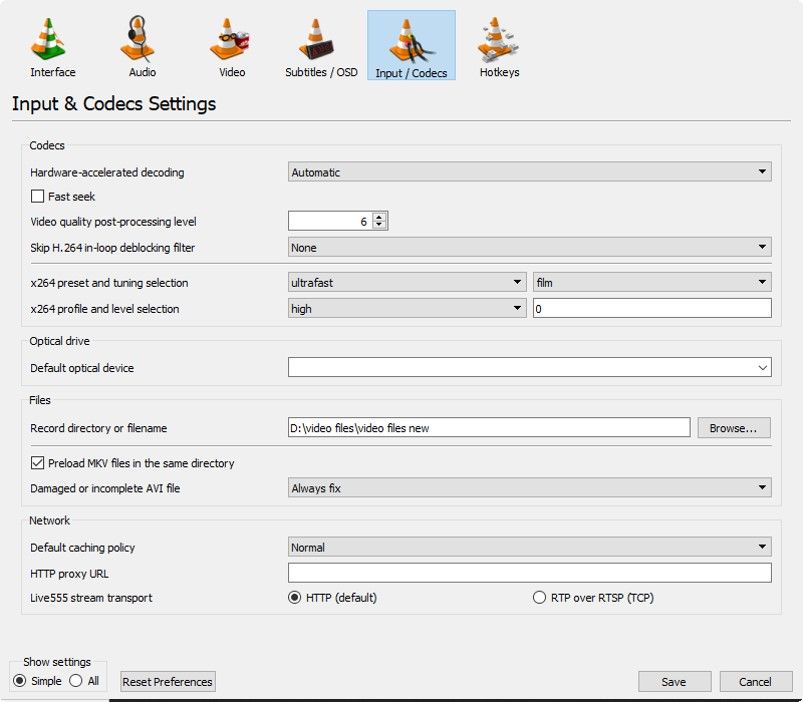
Passo 5 Depois, clique em "Reparar Arquivos AVI", selecione "Corrigir sempre" e clique em salvar.
Ambos os métodos apresentados são bastantes fáceis e eficazes para resolver problemas simples nos seus vídeos corrompidos. A principal vantagem do VLC é ser totalmente gratuito, assim você não precisa gastar dinheiro em outro software. A única desvantagem é que a reparação do VLC tem algumas limitações quando comparada com outras ferramentas profissionais.
o Digital Video Repair, desenvolvido pela Rising Research, é outro reparador popular e gratuito de vídeo corrompido. É totalmente compatível com Windows e consegue recuperar vídeos corrompidos nos formatos comuns, como MP4, MOV, AVI, FLV, e MPEG4. O DVR consegue resolver muitos problemas, como arquivo com download parcial, index incorreto e até mesmo vídeos com reprodução instável. Este programa consegue detectar fragmentos em falta e reconstruir o arquivo num formato reproduzível. Também suporta reparar múltiplos arquivos e eliminar automaticamente conteúdo desnecessário. Para reparar os seus vídeos com o Digital Video Repair, siga os seguintes passos:
Passo 1 Na interface do programa selecione o botão "Arquivo de Entrada". Em alternativa pode simplesmente arrastar e soltar os arquivos diretamente para dentro do programa.
Passo 2 Depois, clique na aba "Verificar erros". O arquivo será verificado e todos os erros serão apresentados em "Estado do Arquivo".
Passo 3 Para resolver os problemas no arquivo clique no botão "Reparar".
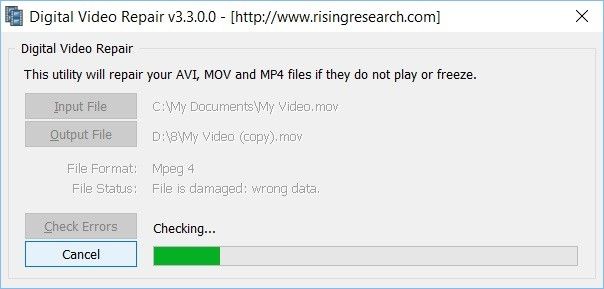
Usar o Digital Video Repair tem inúmeras vantagens. Em primeiro lugar, é 100% gratuito. Também é um programa muito leve e mais rápido do que outros programas de reparação gratuitos. Além disso, é muito versátil na questão dos idiomas disponíveis e dos formatos de vídeo suportados.
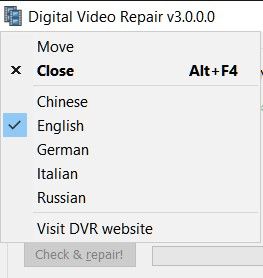
Uma das desvantagens do Digital Video Repair é que, embora ele suporte múltiplos arquivos, apenas pode ser reparado um vídeo de cada vez. Aliás, só está disponível para Windows e não permite pré-visualizar os vídeos reparados.
Uma imagem vale por mil palavras... e um vídeo ainda mais! No entanto, os vídeos podem ficar facilmente danificados. Download incompleto, transferência interrompida ou exclusão acidental são alguns dos motivos pelos quais seus vídeos ficam bugados. Este artigo apresentou alguns programas gratuitos que conseguem solucionar este tipo de problema - em poucos passos simples. O Repairit, o VLC Media Player e o Digital Video Repair são três mais destacados desses programas. Ao usá-los da forma correta, você pode recuperar os seus vídeos corrompidos e continuar a desfrutar do seu conteúdo. Dos métodos apresentados acima, escolha o que mais se adapta ao seu caso.
Luís Santos
chief Editor